最新版本可在 macOS Tahoe 及更舊版本(最多到 Catalina)上運行,您可以免費預覽無限數量的可恢復檔案。
2025年十大最佳 Mac 數據恢復軟體
Mac 資料救援軟體可以在您不小心刪除錯誤檔案、格式化錯誤的儲存裝置,或遇到其他邏輯性資料遺失時拯救您,本文將介紹目前市面上最佳的解決方案。
無論你多麼小心,或者你的備份策略多麼完善—你都無法完全避免資料遺失的風險。好消息是,最好的 Mac OS X 資料救援軟體可以讓你在大多數資料遺失的情況下,無需任何進階技能或專業設備就能恢復資料。唯一困難的部分是如何知道哪些軟體解決方案真正是最好的,而我們的排名正是為了協助你。
如何找到最適合 Mac 的資料救援軟體
要找到最適合 Mac 的檔案救援軟體有三個主要困難原因:
- 市面上有大量的軟體可供選擇。
- 大多數可用的軟體都不值得你花時間和金錢。
- 有些線上評論是假的,或者帶有強烈偏見。
最後一點說明了,為什麼常常看到某個評測網站大力讚美一款檔案救援軟體,結果在另一個評測網站卻看到同一款軟體被給予最低評分。
你當然可以下載數十個檔案救援工具並自行測試,但這會非常耗時—更不用說,你應該總是盡力在第一次就成功找回資料。如果在遺失重要檔案的情況下實驗一些可疑的軟體,可能會造成災難性的後果。
我們認為,尋找可靠的 Mac 資料恢復軟體最好的方式,就是閱讀像這樣公正無偏的比較,並依據你的判斷來決定哪款軟體最適合你的需求。
在比較現有方案時,我們考慮了以下幾個評比標準:
- 資料恢復效能: 從不同資料遺失情境(包括誤刪、格式化、損毀以及系統崩潰)中,成功恢復各種檔案類型的能力。我們透過比較遺失檔案數量與成功恢復檔案數量來評估這項標準。
- macOS 相容性: 完整支援最新 macOS 版本(包括 Tahoe)原生 Apple Silicon(M1/M2/M3/M4)最佳化,並可向下相容舊款 Mac 系統。
- 易用性: 最佳的 Mac 資料恢復軟體應具有直覺的用戶介面,讓所有功能都能輕鬆存取並有效利用。
- 附加功能: 除了基本的檔案救援外,還應具備其他工具,例如磁碟健康監控、重複檔案搜尋、備份建立、分割區恢復及可開機救援磁碟建立等。
- 價格: 綜合考量軟體功能、授權條款及定價方案的整體價值。我們會檢視免費版本是否有實用功能、付費版本是否物有所值,以及一次性授權或訂閱制在長期上哪種較具優勢。
- 客服支援: 透過多元管道(包括電子郵件、線上即時聊天、電話支援及完整文件)提供的協助品質與可及性。良好的支援服務包括反應迅速的協助團隊、詳細教學、常見問答及活躍用戶社群以解決疑難雜症。
我們廣泛研究的結果,是一份經排名的 Mac 最佳資料救援軟體清單,並列出各軟體的優缺點。
在 Mac 上恢復遺失資料的機率有多大
最好的 Mac 資料救援軟體可以在情況看似完全絕望時拯救你,但它無法解決你可能遇到的每一種資料遺失情境。
資料救援軟體可以幫忙的情況:
- 使用者錯誤 — 即使是有經驗的使用者也會犯錯,而這些錯誤有時會導致資料遺失。如果及時處理,因使用者錯誤導致的資料遺失通常只需幾個點擊就可以解決。
- 格式化 — 對一般使用者來說,格式化可能是最具破壞性的操作。幸運的是,格式化的結果遠比看起來更不具永久性,因為儲存裝置在格式化過程中很少會被覆寫。
- 資料毀損 — 軟體漏洞、惡意軟體與突發斷電只是造成資料毀損的多種原因中的幾個。只要毀損不是非常嚴重,受影響的檔案通常可以透過功能強大的資料救援軟體找回。
- 檔案屬性變更 — 某些惡意軟體專為更動檔案屬性設計,使檔案看起來彷彿已刪除,而相同的情形也可能因使用者錯誤發生。最好的資料救援軟體不會被檔案屬性的改變混淆,並能輕鬆找到隱藏檔案。
- 檔案系統錯誤 — 現代檔案系統很有韌性,但並非完美。例如硬碟上有多個磁區無法讀取時,會導致部分儲存裝置損壞,進而造成檔案系統失效,可能導致你的 Mac 無法正常開機。幸好,專業的資料救援應用程式即使在這種看似無望的情況下仍有可能幫上忙。
無法靠軟體救援資料的情況:
- 實體損壞 — 如果你的硬碟像是參加過液壓機頻道的影片主角一樣毀損,你就別想用資料救援軟體取回資料。事實上,僅僅是某個電子元件損壞或連接埠損壞,都會讓資料救援軟體無法運作,直到損壞被修復—這只應該由專業人士執行。
- 啟用 TRIM 的 SSD — 現代配備 SSD 的 Mac 為了增進寫入作業效能,利用 TRIM 指令來移除作業系統認為不必要的內容(例如刪除的檔案)換句話說,從啟用 TRIM 的 SSD 刪除的檔案會從硬碟實體消失,使救援不可能。APFS 檔案系統的「寫入時複製」功能讓情況稍微有一點希望,但在救援啟用 TRIM 的 SSD 時期望仍要降低。
- 儲存裝置無法識別 — 只有你的 Mac 能夠溝通的儲存裝置,資料救援軟體才有能力救援。一般來說,如果你能在磁碟工具程式看到你的儲存裝置,就有救援的希望。反之,就無能為力了。
- 遺失解密金鑰 — 加密的目的即是讓未先輸入正確解密金鑰的人無法讀取儲存的資料。如果你已經不記得解密金鑰,也無法找回,那麼資料救援軟體也無法幫你找回遺失檔案,因為它只能看到加密過的內容。
注意: 一般來說,只要遺失的資料還存在於儲存裝置上(未被覆寫)且儲存裝置本身狀況良好,就有機會救援。為提升救援成功機率,請盡量減少對出問題儲存裝置的使用,同時選用效果最佳的救援軟體。欲知更多資訊,請閱讀我們的詳細指南:如何在 Mac 上救回已刪除檔案。
適用於 Mac 的最佳資料救援軟體
在測試了數十款 Mac 數據恢復軟體後,我們將範圍縮小到僅剩 10 款頂尖應用程式,以下是最終名單。
| 軟體 | Disk Drill |
| 價格 | $89+ |
| 免費版本 | 有(僅預覽) |
| 檔案預覽 | 有 |
| macOS 支援 | macOS 10.13+ |
| 恢復率 | 95%+ |
| 檔案格式 | 400+ |
| 支援選項 | 電子郵件、知識庫 |
| 軟體 | EaseUS Data Recovery Wizard |
| 價格 | $89.95+ |
| 免費版本 | 2GB 限制 |
| 檔案預覽 | 有 |
| macOS 支援 | macOS 10.9+ |
| 恢復率 | 90%+ |
| 檔案格式 | 200+ |
| 支援選項 | 24/7 線上對話、電子郵件 |
| 軟體 | Wondershare Recoverit |
| 價格 | $79.99+ |
| 免費版本 | 100MB 限制 |
| 檔案預覽 | 有 |
| macOS 支援 | macOS 10.10+ |
| 恢復率 | 96%+ |
| 檔案格式 | 1000+ |
| 支援選項 | 電子郵件 |
| 軟體 | iBoysoft Data Recovery |
| 價格 | $69.95+ |
| 免費版本 | 僅預覽 |
| 檔案預覽 | 有 |
| macOS 支援 | macOS 10.11+ |
| 恢復率 | 85%+ |
| 檔案格式 | 100+ |
| 支援選項 | 電子郵件 |
| 軟體 | Tenorshare 4DDiG |
| 價格 | $55.95+ |
| 免費版本 | 無 |
| 檔案預覽 | 有(預覽) |
| macOS 支援 | macOS 10.11+ |
| 恢復率 | 88%+ |
| 檔案格式 | 主打 2000+ 種格式 |
| 支援選項 | 有限時段客服 |
| 軟體 | Stellar Data Recovery |
| 價格 | $79.99+ |
| 免費版本 | 1GB 限制 |
| 檔案預覽 | 有 |
| macOS 支援 | macOS 10.11+ |
| 恢復率 | 85%+ |
| 檔案格式 | 所有格式* |
| 支援選項 | 電子郵件、電話 |
| 軟體 | R-Studio |
| 價格 | $79.99-179.99 |
| 免費版本 | 無 |
| 檔案預覽 | 有 |
| macOS 支援 | macOS 10.6+ |
| 恢復率 | 95%+ |
| 檔案格式 | 廣泛 |
| 支援選項 | 電子郵件 |
| 軟體 | PhotoRec |
| 價格 | 免費 |
| 免費版本 | 無限制 |
| 檔案預覽 | 有限 |
| macOS 支援 | 所有 macOS |
| 恢復率 | 90%+ |
| 檔案格式 | 300+ |
| 支援選項 | 社群論壇 |
| 軟體 | TestDisk |
| 價格 | 免費 |
| 免費版本 | 無限制 |
| 檔案預覽 | 無 |
| macOS 支援 | 所有 macOS |
| 恢復率 | 85%+ |
| 檔案格式 | 專注於檔案系統修復 |
| 支援選項 | 社群論壇 |
| 軟體 | Data Rescue |
| 價格 | $99+ |
| 免費版本 | 無 |
| 檔案預覽 | 有 |
| macOS 支援 | macOS 10.12-13 |
| 恢復率 | 80%+ |
| 檔案格式 | 200+ |
| 支援選項 | 電子郵件 |
Disk Drill Data Recovery 適用於 Mac 是我們最喜愛的 Mac 檔案救援軟體,因為它結合了易用性與強大的資料恢復能力,這是一般家庭用戶和IT專業人士都會欣賞的特點。
最新版的 Disk Drill 適用於 Mac完全相容於 M1/M2/M3/M4 的 Mac,且能夠識別超過 400 種檔案類型,包括文件、圖片、音訊檔、影片和壓縮檔。許多可恢復的檔案都可以直接在應用程式內預覽,因此選擇要恢復的正確檔案變得非常容易。
Disk Drill 適用於 Mac 隨附一整套實用工具,這些工具的共同目的是幫助用戶更好地管理資料並防止資料遺失。例如,有磁碟健康監控、逐位元備份工具、重複檔案搜尋器,甚至還有磁碟空間分析器。
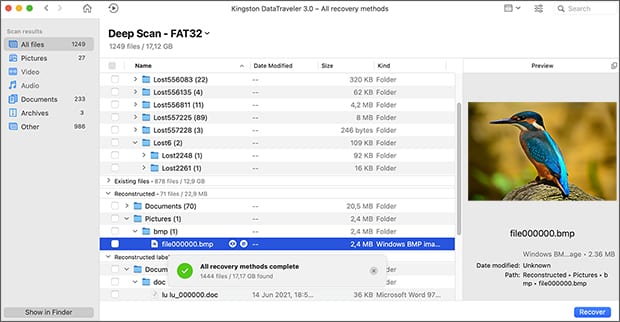
除了 Mac 硬碟和各種外接儲存裝置外,Disk Drill 適用於 Mac還可以恢復 iOS 和 Android 智慧型手機及平板電腦,使其具有極高的多功能性。最新版本甚至還包含所謂的進階相機恢復模組,能夠利用先進演算法,恢復 GoPro 相機、無人機以及其他裝置錄製的碎片化影片檔案。
我們唯一可以批評的地方是,Disk Drill 的開發商 CleverFiles 沒有提供客服電話,因此您只能透過電子郵件聯繫。幸好他們有一套非常完善的線上知識庫,能涵蓋大多數可能遇到的資料救援情境。
-
現代化使用者介面
-
影片檔案的進階相機修復模組
-
令人印象深刻的資料恢復能力
-
額外免費工具
-
Apple Silicon(M1/M2/M3/M4)相容性
-
macOS Tahoe 相容性
-
iOS 和 Android 恢復
-
免費版本僅能預覽可恢復的檔案
-
不提供電話支援
EaseUS 是一個享有盛譽並廣為人知的品牌,其 Mac 資料救援軟體EaseUS Data Recovery Wizard 適用於 Mac,多年來獲得了許多好評。最新版本可在 macOS Tahoe 及更舊版本(最舊支援至 Mac OS X 10.9)上運行,並帶來多項進階功能,以應對各種資料救援情境。
其中一個突出的特色是可以將遺失的檔案直接還原至 Dropbox、Google 雲端硬碟或 OneDrive 等雲端儲存服務。這項功能解決了當你想要從主要系統碟救援資料,卻沒有其他儲存裝置可用來存放時的困擾。
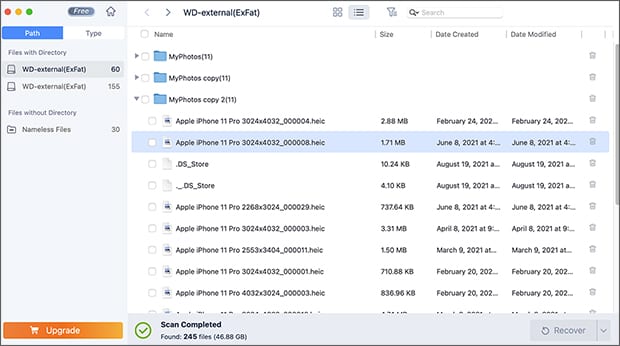
除了擁有豐富的功能列表外,EaseUS Data Recovery Wizard 適用於 Mac 還擁有簡單的三步驟資料救援流程,即使是沒有任何資料救援經驗的使用者也能輕鬆上手。
優缺點
-
許多進階功能
-
可以將恢復的檔案存到雲端儲存服務
-
三步驟資料恢復流程
-
經常更新
-
掃描時間估算不準確
-
無法恢復的檔案有時會與可恢復的檔案一併包含
Wondershare Recoverit 適用於 Mac 是一款行銷廣泛的資料救援解決方案,憑藉其精美的介面和積極的廣告行銷,在 Mac 用戶間獲得了顯著的關注。此軟體支援所有現代 macOS 版本,包括 Tahoe,並且對 Apple Silicon Mac 完全優化。
就像 Disk Drill 一樣,Wondershare Recoverit 能修復來自相機和無人機的損毀影片檔案,且擁有高達 96% 的復原率,支援超過 1000 種檔案格式,幾乎涵蓋任何儲存情境,包括格式化磁碟、已清空的垃圾桶和遺失的分割區。
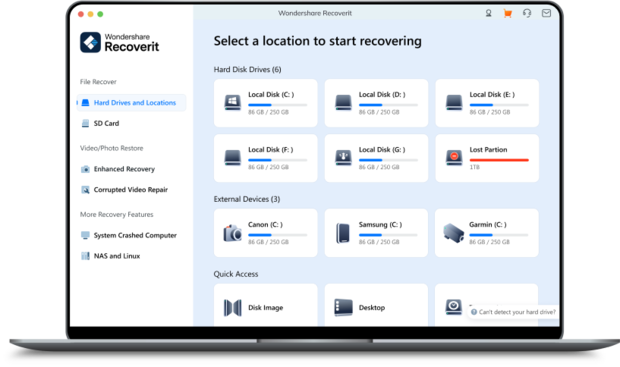
最新版本包含加強的照片和影片恢復演算法、可用於系統崩潰救援的可開機媒體建立工具,以及從BitLocker加密磁碟中恢復資料的功能。然而,免費版本的限制相當嚴格,只允許恢復100 MB的資料,這比許多競爭對手還要少。
優缺點
-
專業化影片修復功能
-
使用者友善介面,附有引導式修復
-
媒體檔案的高成功率
-
可開機修復選項
-
免費版本限制為100MB
-
比競爭對手更貴
-
在應用程式中積極推銷
這款以 Mac 為主的資料救援工具在 macOS 用戶中越來越受歡迎,特別是那些偏好專為他們平台設計軟體的使用者。與許多跨平台解決方案不同,iBoysoft 從頭開始就是為 Mac 打造,因此完全相容於 APFS、HFS+、exFAT 和 FAT32 檔案系統。它也能在 macOS Tahoe 及舊版本上運作。
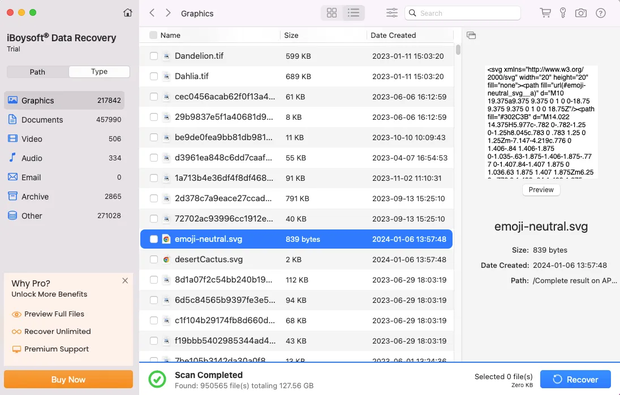
iBoysoft Data Recovery 適用於 Mac 能夠透過 macOS 復原模式從無法開機的 Mac 中恢復資料,這樣就不需要第二台電腦。它也可以掃描加密的 Mac 系統磁碟,不過你應該保持合理的期待,因為 Mac 系統磁碟幾乎總是啟用了 TRIM,且加密的存在會讓恢復更加複雜,因此這個功能主要在於找回誤移動或隱藏的檔案時較有幫助。
優缺點
-
原生 Mac 設計與優化
-
從 T2 受保護且加密的磁碟恢復
-
支援 macOS 復原模式
-
免費硬碟健康監控
-
與競爭對手相比,檔案格式的支援有限
-
與主要替代方案相比,深度掃描較慢
就像許多其他 Mac 數據恢復軟體一樣,Tenorshare 4DDiG 適用於 Mac 也能透過三個步驟恢復資料:選取位置、掃描、恢復。它支援最新的 macOS Tahoe,並且完全相容於 M1/M2/M3/M4 Mac。
這款應用程式值得推薦的其中一項功能是 AI 驅動的照片增強器,能在恢復過程中修復毀損或受損的照片。這個功能對於恢復舊照片或部分損壞的圖像檔特別有用,而且無需使用任何額外的第三方工具,而這些通常還需要額外訂閱。應用程式宣稱支援超過 2000 種檔案類型,但這很可能大多是種行銷手法,基於某種不尋常的檔案簽名計算方式。
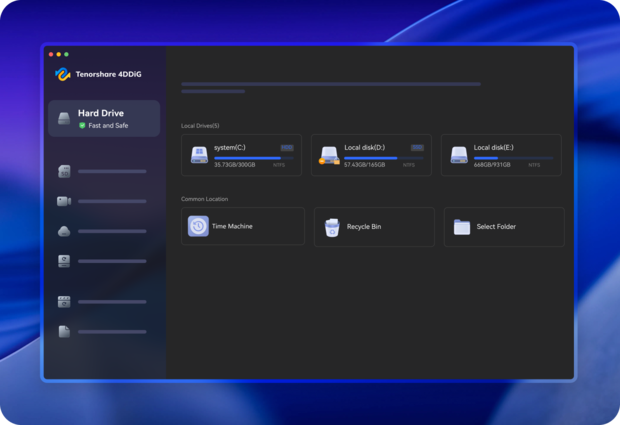
最後但同樣重要的是,4DDiG 包含了一項功能,可以直接從當機的系統中恢復資料,而不需要先建立可開機磁碟,他們稱之為「直接系統恢復」預覽功能十分全面,允許使用者在購買前查看可恢復的檔案,不過實際的恢復則需要付費授權。
優缺點
-
AI 驅動的照片修復
-
現代化、直覺式介面
-
快速掃描演算法
-
直接系統崩潰復原
-
沒有免費恢復選項
-
有限的客戶支援時段
Stellar Data Recovery 適用於 Mac 是一款對新手友善的 macOS Big Sur 及更舊版本的資料救援工具。它完全支援 APFS、HFS、HFS+、FAT 和 NTFS 磁碟機,是少數能恢復任何檔案格式的同類型工具之一。
沒錯,Stellar Data Recovery 適用於 Mac 讓你自訂自己的檔案類型,以擴展已支援檔案格式的清單。你只需要輸入檔案格式標頭,並且提供至少 10 個範例檔案即可。
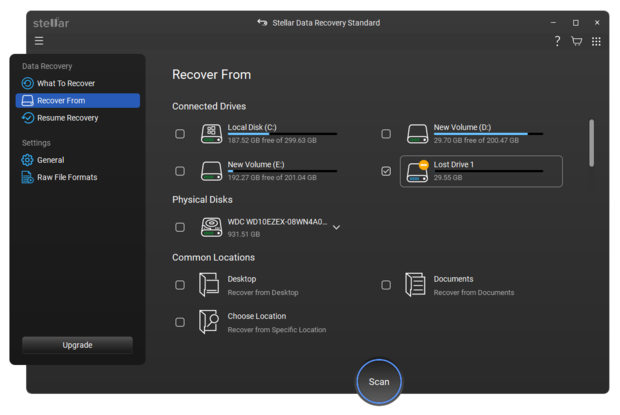
Stellar Data Recovery 適用於 Mac 能夠成功從出現彩虹轉轉球的 Mac 中恢復檔案,這要歸功於其建立可開機恢復磁碟的功能。所有這些以及其他功能都是以一般使用者為設計出發點,所以學習如何使用它們並不需要花費太多精力。
優缺點
-
從當機或無法開機的 Mac 恢復資料
-
磁碟健康監控與磁碟映像
-
易於使用
-
可以恢復自訂檔案格式
-
較慢的掃描速度
-
專業版不包含所有功能
R-Studio 適用於 Mac 是一套功能強大的資料救援軟體,可從 APFS、HFS+、HFS、FAT、NTFS、ReFS、UFS1/UFS2,以及 Ext2/Ext3/Ext4 分割區中復原檔案。最新版本支援搭載 Apple M 系列晶片的 Mac,同時也可在舊款搭載 Intel、PowerPC G5 或 PowerPC G4 處理器的 Mac 上運行。
R-Studio 適用於 Mac 主要針對進階使用者與資料救援專業人士設計,擁有許多一般家庭用戶不一定會用到的專業功能。舉例來說,內建的十六進位編輯器可用來檢視組成電腦檔案的二進位資料。R-Studio 適用於 Mac 也能透過網路復原檔案,或從損壞的 RAID 陣列復原資料,建立磁碟映像檔,並顯示儲存裝置的 S.M.A.R.T. 狀態。
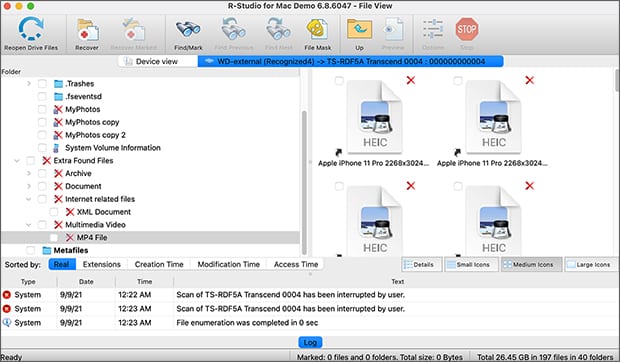
不過,這些功能強大的能力並不便宜。支援網路恢復的版本售價為 $179.99,大約是多數競爭軟體的兩倍。幸運的是,還有具備較少功能、價格較實惠的版本可供選擇,因此你可以挑選最符合需求的那一款。
優缺點
-
進階功能
-
廣泛的檔案系統支援
-
網路恢復
-
損壞的 RAID 恢復
-
使用複雜
PhotoRec 適用於 Mac 無疑是在本文中介紹的眾多資料救援軟體中較讓人卻步的一款。主要原因在於它沒有圖形化使用者介面—至少預設是如此。不習慣使用終端機的使用者有時會完全避開 PhotoRec,這相當可惜,因為它其實相當有實力。
首先,它能從各種儲存裝置中恢復數百種檔案格式,並且僅以唯讀方式存取,避免造成更多損害。最棒的是,PhotoRec 完全免費且沒有限制。此應用程式的原始碼是公開的,所以理論上你可以自行修改其運作方式。
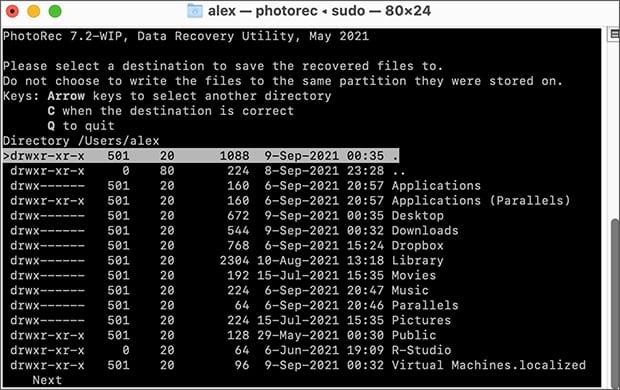
PhotoRec 有一個可選的圖形使用者介面,稱為 QPhotoRec,這讓軟體更容易使用,但在功能方面有所落後。
優缺點
-
恢復數百種檔案格式
-
完全免費且開源
-
在所有作業系統上運行
-
初學者可能會覺得這很嚇人
-
GUI 版本缺少一些功能
從遠處看,TestDisk 適用於 Mac 可能看起來和 PhotoRec 適用於 Mac 是一樣的資料救援軟體。這在某種程度上是正確的,因為這兩款應用都可用於恢復遺失的資料,但 TestDisk 還能做得更多。它可以恢復遺失的分割區,並/或讓無法開機的磁碟重新變得可開機。
和 PhotoRec 一樣,TestDisk 也必須在 Terminal 應用程式中執行,因此在操作前請務必仔細閱讀官方指南。好消息是,該指南以循序漸進的方式詳細說明了軟體的運作方式,網路上也有很多教學影片可以參考。
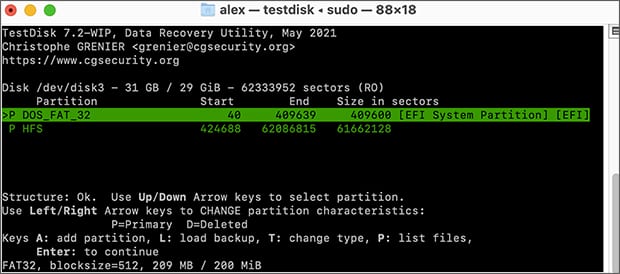
在現代 Mac 上安裝 TestDisk 最簡單的方法是使用 Homebrew,這是一個 macOS 的套件管理工具。只需要一行指令就能安裝 Homebrew,之後再用另一個指令就能安裝 TestDisk。
優缺點
-
恢復遺失的分割區
-
使無法開機的磁碟變為可開機
-
完全免費且開源
-
缺乏圖形使用者介面
-
不直觀
如果你擁有較舊的 Mac,並正在尋找一款易於使用的 Mac 資料救援軟體,那麼 Data Rescue 適用於 Mac 絕對是個不錯的選擇。這套應用程式相容於所有搭載 Intel 和 M 系列晶片、運行 macOS 13 Ventura 及更舊版本(最舊支援至 macOS 10.12)的 Mac。
啟動應用程式後,你會看到主視窗顯示四個選項。前兩個選項分別用於開始救援檔案和查看先前的掃描結果,第三個選項則可讓你複製一個可能即將故障的硬碟,最後一個選項則能建立救援碟,讓你能更安全地從主硬碟中救援檔案。

Data Rescue 適用於 Mac 支援兩種主要的掃描模式:快速掃描和深度掃描。前者因為使用現有的目錄資訊,僅需短時間即可完成;而後者則運用先進的恢復技術,尋找每一個可恢復的檔案。
優缺點
-
直觀的使用者介面
-
磁碟複製功能
-
可以建立復原磁碟
-
不支援最新版本的 macOS
-
尚未正式支援 M3 和 M4 Mac
使用資料救援軟體安全嗎?
即使在了解了 Mac 上最佳的資料救援軟體之後,您可能仍然會對在系統上安裝和執行這些應用程式感到不安。畢竟,您是在重要資料已經遺失的脆弱時刻讓軟體存取您的儲存裝置。好消息是,知名的資料救援軟體在 Mac 上使用是完全安全的。
首先,專業的資料救援軟體僅對您的儲存裝置進行唯讀掃描,這表示它不會對要復原的磁碟機寫入任何資料,以免資料被覆寫並永久遺失。
此外,值得信賴的開發商所推出的資料救援應用程式都具備蘋果開發者數位簽章,因此您可以確信這些軟體已經通過蘋果驗證,並且自簽章後未經任何篡改。
不過,這種安全性僅限於您從官方渠道下載軟體的情況。當您尋找免費資料救援軟體或試圖節省開銷時,可能會遇到經過破解或盜版的高級工具。這類未經授權的副本經常被竄改過,可能內含惡意軟體、鍵盤側錄程式或勒索軟體,進而危害您的整個系統。
適用於 Mac 的最佳數據恢復軟體 — 常見問題
Mac 資料復原軟體使用先進的演算法來尋找那些雖然已從 macOS 無法存取,但實際上仍存在於刪除前原本儲存裝置上的檔案。根據您選擇的軟體,您應該能夠從任何相容於 Mac 的內部或外部儲存裝置中,恢復包含文件與多媒體檔案在內的各種資料。
閱讀更多:如何從 SD 卡恢復已刪除的檔案。
在許多情況下,唯一的差別就是你可以恢復的資料量。這是因為許多廠商會提供付費資料救援軟體的精簡版,讓使用者在花錢之前先試用看看。這類應用程式通常允許你掃描儲存裝置來檢查檔案是否可以被恢復,若要實際恢復檔案則需要購買授權。
是的,在您的 Mac 上使用可靠且值得信賴的資料救援軟體是完全安全的。我們之所以強調「可靠且值得信賴」是因為有些資料救援應用程式與惡意軟體的共通點比有用的軟體還多。理所當然,這類應用程式絕對要避免。與其浪費時間在無法履行承諾的軟體上,不如選擇本文所介紹的十大最佳 Mac 資料救援軟體。
是的,您可以使用幾種合法方式免費恢復資料。許多高級資料恢復軟體,如 Disk Drill,提供免費版本,讓您可恢復高達 500 MB 的資料或在購買前預覽可恢復的檔案。免費的資料恢復軟體如 PhotoRec 和 TestDisk 可無限制地免費恢復資料,但它們需要較多的技術知識。
根據我們的測試,Disk Drill 是大多數 Mac 使用者最佳的資料救援軟體,因為它具有強大的救援能力、直覺的操作介面、支援超過 400 種檔案格式,並且相容於 Apple Silicon。然而,最佳」選擇仍取決於您的需求:如果需要進階功能,R-Studio 對專業人士來說表現優異,而 PhotoRec 則非常適合尋求完全免費資料救援軟體的使用者。
當在正確情況下正確使用時,資料恢復軟體確實有效。更具體地說,這類軟體只能恢復那些在您的硬碟上仍然實體存在但無法透過正常方式存取的檔案。儲存裝置本身必須處於良好運作狀態(在磁碟工具程式中顯示正確大小)因此如果有嚴重的物理損壞,例如,即使您使用最好的 Mac 資料恢復軟體,也可能導致無法恢復資料。



